Apple macht es einfach, coole Zeitraffervideos auf Ihrem iPhone aufzunehmen, aber wissen Sie, wie Zeitraffer in der Kamera-App funktionieren? Hier ist das Wesentliche.
Es ist einfach, Zeitraffervideos auf Ihrem iPhone aufzunehmen
Anstatt eine Reihe von Parametern anzupassen, müssen Sie nur die Aufnahme starten und stoppen und iOS wird den Rest erledigen. In Apples „funktioniert einfach“-Manier wird Ihr Zeitraffer, egal wie lange Ihre Aufnahmesitzung dauert (zehn Stunden oder zehn Tage oder zehn Minuten, es spielt keine Rolle), am Ende zwischen 20 und 40 Sekunden lang sein.
Besuchen Sie das StudioNeat-Website finden Sie eine Grafik, die zeigt, wie Apples Zeitraffermodus funktioniert und in welchen Abständen die Kamera-App einzelne Bilder aufnimmt. Im Allgemeinen läuft es auf die folgenden Zahlen hinaus.
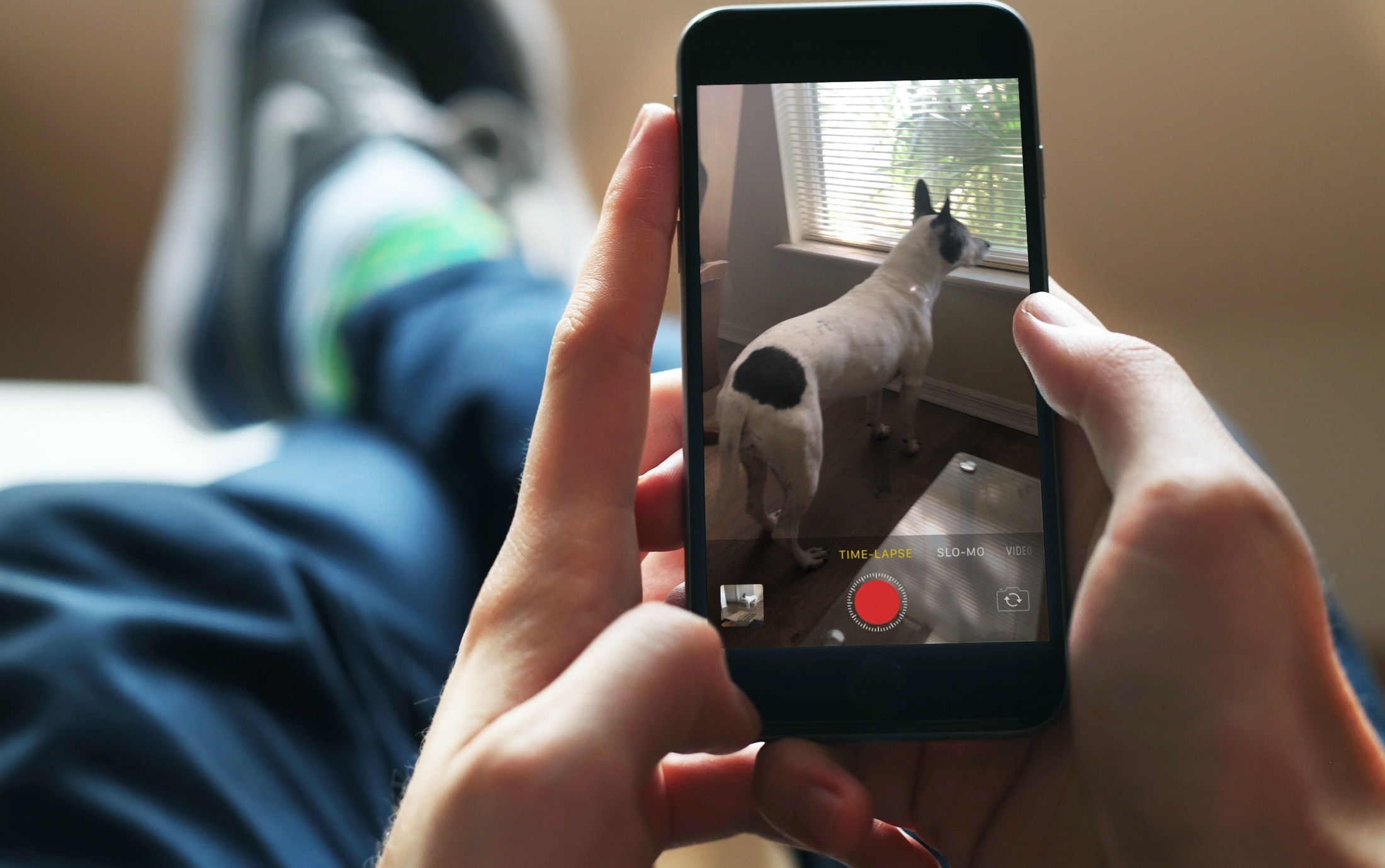
Apple Camera App: Zeitraffer-Bildraten
0-9 Minuten: Ein Bild alle zwei Sekunden 10–19 Minuten: Ein Bild alle vier Sekunden 20–39 Minuten: Ein Bild alle vier Sekunden 40–80 Minuten: Eins Bild alle vier Sekunden
Die Kamera-App von Apple nimmt Zeitraffer in 1080p-Auflösung (1920×1080) mit 30 Bildern pro Sekunde auf, ohne HDR, unabhängig von Ihrem iPhone-Modell. Es gibt keine Möglichkeit, die Bildrate und Auflösung für Zeitraffervideos in der standardmäßigen Kamera-App anzupassen.
So funktioniert die Zeitrafferfotografie
Zeitraffer ist eine Fototechnik, die aufnimmt einzelne Fotos oder Videoframes mit einer viel niedrigeren Rate, um den beschleunigten Zeiteffekt zu erzeugen. Wenn beispielsweise einzelne Fotos mit einem Bild pro Sekunde aufgenommen und dann mit 30 Bildern pro Sekunde wiedergegeben werden, scheint die Zeit 30-mal schneller zu vergehen.
Kaufen Sie ein Stativ. Oder ein Gimbal.
Das Aufnehmen von Zeitraffervideos wurde in iOS 8 eingeführt, das 2014 zusammen mit dem iPhone 6 auf den Markt kam. Seitdem ist es ein fester Bestandteil des iPhones, also ist es ziemlich schade, dass Apple sich nicht darum gekümmert hat wichtige neue Zeitrafferfunktionen einführen.
Es gibt keine einzige Option in Einstellungen → Kamera , mit der Sie anpassen könnten, wie iOS Zeitraffervideos aufnimmt. Sie müssen Apps von Drittanbietern aus dem App Store herunterladen, um Zeitrafferaufnahmen so zu machen, wie Sie es möchten.
Der Zweck eines Zeitraffers besteht darin, ein Erlebnis über einen bestimmten Zeitraum festzuhalten. wie eine untergehende Sonne oder fließender Verkehr. Sicherlich möchten Sie Ihr iPhone nicht über einen längeren Zeitraum ruhig halten, nur um ein paar Sekunden eines coolen Zeitraffers zu erstellen.
Wir empfehlen die Anschaffung eines Stativs oder noch besser eines Gimbals, um Ihr iPhone zu stabilisieren Filmmaterial.

Zeitraffervideos im Nachtmodus auf dem iPhone 12 und höher
Das iPhone 12 und neuer enthält Bildoptimierungen, die bei älteren Modellen nicht zu finden sind, um Zeitraffer mit einem Stativ aufzunehmen. „Verwenden Sie bei iPhone 12-Modellen und höher ein Stativ, um Zeitraffervideos mit mehr Details und Helligkeit aufzunehmen, wenn Sie in Situationen mit wenig Licht aufnehmen“, erläutert ein Support-Dokument auf der Apple-Website.
Wenn Sie diese Aussage auspacken, möchte Apple sagen, dass Zeitraffervideos bei schlechten Lichtverhältnissen aufgenommen werden Szenen mit einem iPhone 12 oder höher auf einem Stativ führen dazu, dass der Nachtmodus von Apple aktiviert wird. Der Nachtmodus verwendet längere Verschlusszeiten, um die Lichtmenge zu erhöhen, die auf den Bildsensor trifft, was zu längeren, besseren Lichtspuren führt.
Wenn Sie also vorhaben, faszinierende Zeitraffervideos von Stadtlandschaften und Verkehr bei Nacht oder vom Nachthimmel und dergleichen zu erstellen, verwenden Sie auf jeden Fall ein iPhone 12 oder neuer mit einem Stativ.
So nutzen Sie die Zeit-lapse-Modus in der Kamera-App
Bevor Sie ein Zeitraffervideo aufnehmen können, vergewissern Sie sich bitte, dass Sie Ihr iPhone in den „Nicht stören“-Modus versetzen. Dadurch werden Vibrationen vermieden, wenn Sie einen Anruf erhalten, der Ihre Aufnahmen ruinieren könnte. Öffnen Sie zum Aufnehmen eines Zeitraffervideos die Kamera-App und wischen Sie nach rechts, um unten ZEITRAFFER auszuwählen. Um die Aufnahme zu starten, drücken Sie den Auslöser.
Ihr iPhone nimmt regelmäßig einzelne Bilder auf, bis Sie erneut auf den Auslöser tippen. Der Algorithmus fügt die einzelnen Fotos zusammen und speichert ein Zeitraffervideo. Wenn solches Filmmaterial mit normaler Geschwindigkeit abgespielt wird, scheint die Zeit viel schneller zu vergehen. Sie finden alle Ihre Zeitraffer im Zeitraffer-Album in der Fotos-App. Lesen Sie: So verlangsamen Sie Zeitraffervideos auf dem iPhone
Das iPhone 13 und neuer kann Makro-Zeitraffervideos aufnehmen: Wischen Sie in der Kamera-App zum Zeitraffermodus , und drücken Sie dann unten auf die .5X-Schaltfläche, um zum Ultraweitwinkelobjektiv zu wechseln. Bewegen Sie sich als Nächstes nah an das Motiv heran (bis zu 2 Zentimeter) und drücken Sie den Auslöser, um die Aufnahme eines Makro-Zeitraffers zu starten und zu stoppen.